Microsoft Excel
MICROSOFT EXCEL

PARTES DE EXCEL













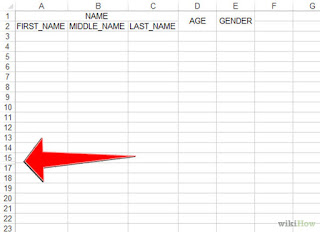

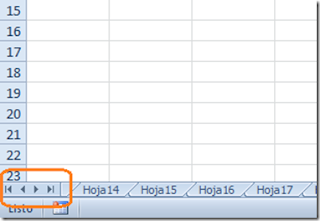





Cuenta con cálculo, herramientas gráficas, tablas dinámicas y un lenguaje de programación macro llamado Visual Basic para aplicaciones. Ha sido una hoja de cálculo muy aplicada para estas plataformas, especialmente desde la versión 5 en 1993, y ha reemplazado a Lotus 1-2-3 como el estándar de la industria para las hojas de cálculo. Excel forma parte de la suite de software Microsoft Office.

PARTES DE EXCEL
Barra de herramientas: La Barra de Herramientas de Excel es también conocida como barras de botones. La barra de herramientas sirve como punto de reunión de los iconos de comandos más frecuentemente utilizados en Excel.
Botones de control: minimizar la pantalla de Excel, maximizar la pantalla de Excel, cerrar la pantalla de Excel.


Botón de office: Excel presenta un Botón Office que contiene las funciones principales de abrir, guardar, imprimir y otros.


Cinta de opciones: La cinta de opciones está compuesta por un conjunto de pestañas o fichas. La cinta de opciones sirve para agrupar fichas que contienen los comandos ejecutados en Excel.
La cinta de opciones, por defecto, se divide en siete pestañas:
1. Inicio: Contiene iconos de formato y edición
2. Insertar: Objetos en el archivo, como fotografías, gráficos, encabezado / pie de página y tablas dinámicas
3. Diseño de Página: Márgenes establecidos, orientación de página, líneas de división y encabezados
4. Formulas: Funciones, fórmulas y Autosuma
5. Datos: Los datos procedentes de otras fuentes, tales como Access, texto, o en la web, validación y herramientas de clasificación
6. Revisar: corrector ortográfico, diccionario de sinónimos, los comentarios y la protección del libro u hoja de trabajo.
7. Vista: puntos de vista de la hoja de cálculo, zoom, macros, fórmulas, líneas de división, y el interruptor de iconos de Windows para cambiar entre las hojas de cálculo abiertas.


Celda activa: En Excel, una celda activa es una celda que está abierta para su manipulación. En general, cuando una celda está activa se diferencia gráficamente del resto de las celdas, mediante un marco, recuadro o contorno más grueso.


Encabezado de columna: Un encabezado o cabecera de columna en Excel es la fila compuesta por letras que se encuentra en la parte superior de la primera fila de una columna. El encabezado de columna generalmente no tiene el mismo color que el resto de celdas.

Barra de desplazamiento vertical: Las barras de desplazamiento contienen botones de comandos que sirven para moverse a lo largo o ancho del área de trabajo de forma rápida y sencilla.


Encabezado de fila: Un encabezado o cabecera de fila en Excel es la columna compuesta por números que se encuentra en la parte izquierda de la primera columna de una fila. El encabezado de fila generalmente no tiene el mismo color que el resto de celdas.
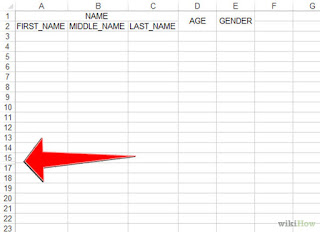

Desplazamiento de hoja: Pulsando directamente en la celda de destino, utilizando las teclas con flecha, se accede a cada una de las hojas haciendo clic sobre la solapa correspondiente, situadas a la parte inferior izquierda de la pantalla. Si la solapa de la hoja que se quiere activar no está visible, se pueden utilizar los botones de desplazamiento de etiquetas, a la izquierda de las solapas de hojas, haciendo clic sobre uno de ellos. De izquierda a derecha su función es la de activar: la primera hoja, la hoja anterior, la hoja siguiente y la última hoja.
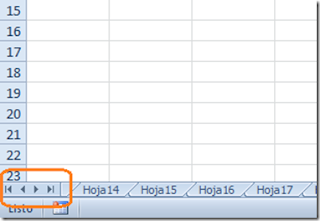
Botones de vista: Hay varias maneras diferentes de ver las hojas de trabajo en Excel. Cada una de ellas lo ayuda a trabajar en distintas situaciones.


Barra de estado: la Barra de Estado está localizada en la parte inferior de la hoja de cálculo. La barra de estado sirve para presentar una breve descripción acerca del comando que ha sido seleccionado o del estado actual del libro de trabajo.

COLUMNAS Y FILAS
Las hojas de Excel están formadas por columnas y filas las cuales dan forma a las celdas. De esta manera cada celda tiene una dirección única dentro de la hoja que está precisamente definida por la columna y la fila done está ubicada.
COLUMNAS DE UNA HOJA
Las hojas de un libro de Excel 2010 tienen un máximo de 16,384 columnas y están identificadas por letras siendo la última columna la XFD. Este máximo de columnas está presente desde la versión 2007.
En versiones anteriores, como la versión de Excel 2003, el máximo de columnas de una hoja era de 256.
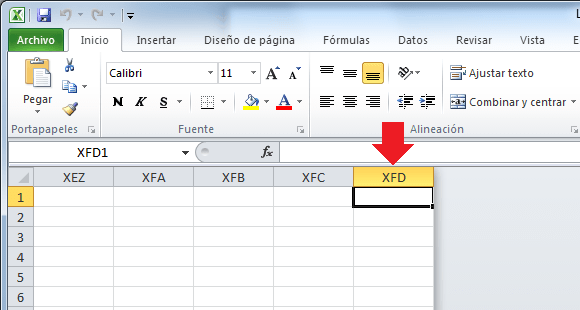
FILAS DE UNA HOJA
En Excel 2010 podemos tener hasta 1,048,576 filas lo cual nos da el espacio necesario para la mayoría de nuestras necesidades
De igual manera, en las versiones anteriores a Excel 2007 el máximo de filas permitidas en una hoja era de 65,536.
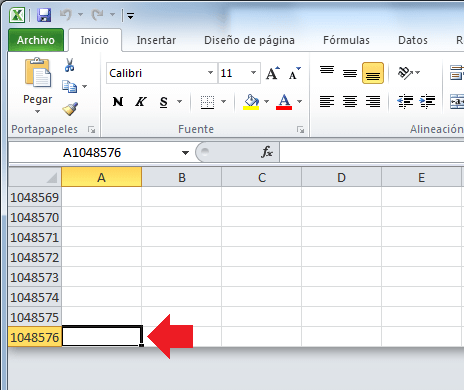
FORMULAS Y FUNCIONES
Las funciones de hojas de cálculo se categorizan según su función. Haga clic en una categoría para explorar sus funciones. O bien, presione Ctrl+F para buscar una función escribiendo las primeras letras o una palabra descriptiva. Para obtener información detallada sobre una función, haga clic en su nombre en la primera columna.
- Función SUMA: Esta función tiene como fin que puedas calcular el total de los datos indicados de un rango de celdas. Puedes utilizar dos formatos: SUMA(1,3,4) , que sumará los valores indicados en el paréntesis o SUMA(A1:A5) que sumará los valores de un rango de celdas en el rango (A1:A5).
- Función SUMARSÍ: Esta variante suma un rango de celdas que cumplen una condición. Por ejemplo, valdría para sumar los números positivos de un rango de celdas o para sumar los valores mayores de 7, sería SUMAR.SI(A1:A5,”>7″) , en este caso sumaría los valores que se encuentran en la columna A, de la fila 1 a la 5 y que sean mayores a 7.
- Función ALEATORIO: Con esta función tienes la posibilidad de generar un número aleatorio, mayor que 0 pero menor que 1. Si quisiéramos crear un número aletaorio entre dos números indicados por ti, utiliza la misma función pero ALEATORIO.ENTRE, indicando los números entre paréntesis, primero el menor y después el mayor. En el caso de poner ENTRE(1, 10), el programa te facilitará un número aleatorio entre el 1 y el 10.
- Función AHORA: El fin es obtener la fecha y la hora actual. Solamente debes introducir la función en la celda en la que la quieras mostrar y Excel hará el resto.
- Función BUSCAR V: Sirve para buscar un valor dentro de una columna y devuelve el valor de una celda correspondiente. Si posees un listado telefónico de tus clientes en una hoja de Excel esta función serviría para obtener el número de teléfono para el cliente. Un ejemplo sería =BuscarV(E18,B10:C13,2,FALSO).
- Función BUSCARH: Similar aBUSCARV, difiere en que se hace horizontalmente, en una fila, devolviendo el valor de la celda en la misma posición pero la siguiente fila.
- Función PROMEDIO: Calcula el promedio de los números especificados, pudiendo indicar tanto los números como un rango de celdas. Un ejemplo sería =PROMEDIO(B1:B13) para calcular el promedio de los datos que se encuentran en las celdas de la 1 a la 13 de la columna B o bien, utilizar la forma PROMEDIO(73, 52, 87, 13, 39) para calcular el promedio de los números que indicamos en el paréntesis.
- Función MIN: Como la abreviatura indica, rastrea el valor mínimo entre una lista de números. Así, usarás la forma: MIN(1, 2, 3) si deses obtener el valor mínimo de esos 3 números. Excel te devolverá el 1.
- Función CONTAR: El propósito es contabilizar aquellas celdas que contienen números, dentro del rango indicadoUn ejemplo es: CONTAR(A1:A5). Cuenta las celdas dentro del rango A1:A5.
- Función SI: Esta función sirve para introducir una condición y si es verdadera, Excel devuelve un valor, si es negativa, nos devuelve otro.
PANTALLA PRINCIPAL
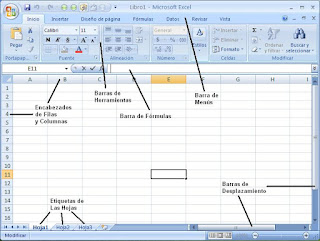

CARACTERISTICAS
Celdas.- Esta es la principal forma de ingresar datos, emula directamente los libros de contabilidad.
Efectos.- Son procesos predefinidos en los que introducimos datos y se producen las sumas o movimientos de graficas automáticamente al existir modificaciones, podemos incluir imágenes que muestren los datos o aspectos directos de la información introducida.
Formatos.- Esta es una de las características que más destacan, pues pueden tener diversos formatos, cambiando desde alineación, hasta tipo y color de letras.
Gráficas.- Con el Excel, podemos utilizar gráficas que dan una idea visual de las estadísticas de los datos que estamos manejando.
Herramientas.- Las herramientas son pequeños procesos predefinidos, que modifican el denominado libro. Con estas se pueden dar efectos que se modifican según los usos que se le den.
Vínculos.- En las hojas de Excel, se pueden insertar vínculos, imágenes o directamente direcciones de internet que se abren automáticamente al hacer clic en el enlace.
Plantillas.- Cuenta con numerosas plantillas preestablecidas que facilitan la creación de diversos documentos como:
- Agendas
- Calendarios
- Facturas
- Horarios
- Informes
- Presupuestos etc.
Además de que el usuario puede crear sus propias plantillas personalizadas con las especificaciones que necesite.
Compatibilidad.- Este sistema comparte la denominada compatibilidad, que le permite abrir y editar documentos de este tipo realizadas con plataformas similares como son:
- Open office
- KOffice
- Star Office etc.
Evolución.- Este sistema se adapta a las necesidades, transformándose eventualmente mediante actualizaciones o nuevas versiones.
Así, cada nueva versión se encuentra mejor estructurada que la anterior, con más funciones y retirando funciones que resultan obsoletas.
Auto textos.- Esta es una de las funciones automáticas más utilizadas, y es cuando los usuarios ingresan datos iguales o similares en las casillas, y el programa los auto-detecta y los convierte en textos con formato y completándolos.
Herramientas.- Cuenta con diversas herramientas para con las que se realizan varias tareas, como autosuma y otras con las que se facilita hacer diversas operaciones dentro de las distintas celdas que componen la hoja de cálculo automatizando las operaciones evitando al usuario hacer cada operación por separado.
Difusión.- Por las distintas herramientas, la facilidad de manejo que posee y demás capacidades que tiene para realizar el trabajo, ha sido el programa de hoja de cálculo que en los últimos años ha tenido mayor difusión en el mundo.

Comentarios
Publicar un comentario